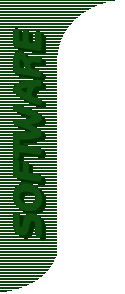PANTIP.COM :SOFTWARE [SV2793363] แก้ไขปัญหา NTLDR is missing(ฉบับปรับปรุง)
แก้ไขปัญหา NTLDR is missing(ฉบับปรับปรุง)
ไฟล์ NTLDR หรือชื่อเต็มๆว่า NT Loader นั้นเป็นไฟล์ที่จำเป็นต้องใช้ในขั้นตอนของการ Boot เข้าระบบ Windows ซึ่งไฟล์นี้จะไม่มีนามสกุลนะครับไม่ต้องตกใจว่านามสกุลมันหายไปไหน โดยไฟล์ NTLDR นี้จะอยู่ใน Root ของ Drive ที่มีการลงระบบปฎิบัติการไว้(โดยมากจะเป็น Drive C) ดังนั้นเมื่อไฟล์ NTLDR หายไปเราจะไม่สามารถที่จะ Boot เข้าระบบได้เลยครับ ซึ่งสาเหตุของการหายนั้นบางครั้งก็เกิดจากตัวไวรัส หรือบางครั้งก็เป็นปัญหาของตัว Windows เองที่ทำให้หายไป แต่ไม่ว่าจะด้วยเหตุผลอะไรก็แล้วแต่ถ้าไฟล์นี้หายไปเมื่อเราเปิดเครื่องขึ้น มามันจะขึ้นเป็นหน้าจอดำๆว่า NTLDR is missing พร้อมกับ Cursor กระพริบๆ
สำหรับกรณีเครื่องรุ่นใหม่ๆหรือ Notebook ที่ไม่มี Floppy Disk
ต่อมาให้ทำเครื่องหมาย ถูกที่ช่องหน้า Quick Format เพื่อจะได้ไม่ต้องรอนานกรณีที่แฟลชไดรฟ์ เรามีความจุมากๆ และทำเครื่องหมายถูกที่หน้า Create a DOS startup disk ด้วยนะครับ ตรงนี้ล่ะจุดสำคัญที่จะทำให้แฟลชไดรฟ์ของเรา Boot ได้
จากนั้นให้โหลดไฟล์ NTLDR_Fix.zip ซึ่งเมื่อทำการ Unzip ออกมาแล้วจะเห็นว่ามีไฟล์อยู่ 3 ไฟล์คือ Autoexec.bat, boot.ini และ bootpart.exe ให้ทำการก๊อบปี้ทั้ง 3 ไฟล์ที่ว่าใส่ลงไปในแฟลชไดรฟ์ด้วยนะครับ
เพียงเท่านี้เราก็สามารถที่จะนำแฟลชไดรฟ์นี้ไปใช้บู๊ตเครื่องเพื่อแก้ไข ปัญหาได้แล้วล่ะครับ แต่เมื่อบู๊ตด้วยแฟลชไดรฟ์อันนี้นั้น ในครั้งแรกมันจะยังไม่เข้า Windows นะครับ มันจะขึ้นหน้าจอของ DOS คล้ายๆกับรูปด้านล่างนี้(อาจจะยาวกว่านี้ขึ้นอยู่กับจำนวนไดรฟ์ในเครื่อง)
ไม่ต้องตกใจนะครับว่าเราทำผิดขั้นตอนมันหรือไม่ได้ผล เลยเข้า DOS เพราะขั้นตอนนี้จะเป็นขั้นตอนในการสร้าง Boot Sector ให้กับตัวแฟลชไดรฟ์เพื่อให้สามารถอ่านไฟล์ NTLDR จากในตัวแฟลชไดรฟ์ได้(สำหรับขั้นตอนการบู๊ตของ Windows แบบละเอียดผมจะนำมาเขียนในครั้งต่อๆไปนะครับ ขอศึกษาให้รู้จริงก่อน) โดยจะเห็นว่าในบรรทัดสุดท้ายจะถามว่าเราต้องการที่จะเขียนทับ Boot Sector ของไดรฟ์ C: หรือไม่ ให้เราพิมพ์ Y ลงไปนะครับ มันก็จะขึ้นผลการทำงานมาอีก 2-3 บรรทัดแล้วขึ้น C:\\>
หมายเหตุ สำหรับหน้าจอด้านบนนั้นจะขึ้นครั้งแรกเพียงครั้งเดียวถ้าตราบใดที่เรายังไม่ ได้ทำการ Format แฟลชไดรฟ์ใหม่เพราะมันได้สร้าง Boot Sector ที่ทำให้สามารถอ่านไฟล์ NTLDR จากในแฟลชไดรฟ์ได้แล้ว นั่นหมายถึงว่าเราสามารถที่จะนำแฟลชไดรฟ์อันนี้ไปบู๊ตเครื่องอื่นๆที่มี ปัญหา NTLDR is missing ได้เลย โดยมันจะไม่เข้ามาหน้าจอนี้อีกแล้วเพราะครั้งต่อไปมันจะบู๊ตเข้า Windows เลยครับ
ดังนั้นหลังจากแก้ปัญหาได้แล้วก็ไม่ต้อง Format แฟลชไดรฟ์ใหม่นะครับ เราสามารถที่จะก๊อบปี้ข้อมูลอื่นๆใส่ไว้ในแฟลชไดรฟ์อันนี้เพื่อนำไปใช้งาน ได้ตามปกติ แถมยังสามารถที่จะนำไปใช้บู๊ตเครื่องที่มีปัญหาได้อีกด้วย (ต้องไม่ลบไฟล์ที่ก๊อบปี้ใส่ไว้ในตอนแรกทิ้งนะครับ หรือถ้ารู้สึกว่ามันเกะกะก็สามารถลบบางไฟล์ได้นะ ครับให้เหลือแค่ไฟล์ที่จำเป็นต้องใช้งานจริงๆคือ NTLDR,NTDECT.COM และ Boot.ini ก็พอ อีก 4 ไฟล์ลบทิ้งไปก็ได้ครับ)นับว่าสะดวกจริงๆครับ
http://tinyempire.com/notes/ntldrismissing.htm ซึ่งผมได้นำมาแก้ไขเล็กน้อยเพื่อให้ง่ายในการใช้งาน(ต้องให้เครดิตต้นฉบับ เค้าด้วย) สำหรับใครที่สนใจจะศึกษาจากต้นฉบับก็เชิญตาม Link ได้เลยนะครับ ซึ่งภายในเว็บนี้จะมีวิธีการใช้ CD/DVD ในการบู๊ตเพื่อแก้ปัญหานี้เป็นอีกทางเลือกหนึ่งสำหรับคนที่ไม่อยากใช้แฟลช ไดรฟ์ด้วยครับ
หมายเหตุ สำหรับโปรแกรมทั้งหมดที่ใช้สามารถโหลดได้จาก http://www.fast-files.com/getfile.aspx?file=30538 ครับ
สังคมยังอยู่ได้ เพราะคนไทยยังแบ่งปัน
แก้ไขเมื่อ 22 ส.ค. 52 11:13:56
แก้ไขเมื่อ 17 ก.ค. 52 17:07:02
แก้ไขเมื่อ 17 ก.ค. 52 17:05:32
แก้ไขเมื่อ 17 ก.ค. 52 17:04:39
แก้ไขเมื่อ 17 ก.ค. 52 15:32:18
แก้ไขเมื่อ 17 ก.ค. 52 15:31:08
แก้ไขเมื่อ 17 ก.ค. 52 15:29:26
แก้ไขเมื่อ 17 ก.ค. 52 15:29:10
แก้ไขเมื่อ 17 ก.ค. 52 15:08:46
แก้ไขเมื่อ 17 ก.ค. 52 11:38:19
แก้ไขเมื่อ 17 ก.ค. 52 11:36:38
แก้ไขเมื่อ 16 ก.ค. 52 22:28:23
แก้ไขเมื่อ 16 ก.ค. 52 22:26:33
แก้ไขเมื่อ 16 ก.ค. 52 22:24:04
แก้ไขเมื่อ 16 ก.ค. 52 22:19:40
แก้ไขเมื่อ 16 ก.ค. 52 22:16:01
แก้ไขเมื่อ 16 ก.ค. 52 22:14:59
แก้ไขเมื่อ 16 ก.ค. 52 22:14:12
แก้ไขเมื่อ 16 ก.ค. 52 22:13:36
แก้ไขเมื่อ 16 ก.ค. 52 22:11:09
แก้ไขเมื่อ 16 ก.ค. 52 22:10:34
แก้ไขเมื่อ 16 ก.ค. 52 22:05:32
แก้ไขเมื่อ 16 ก.ค. 52 21:59:51
แก้ไขเมื่อ 16 ก.ค. 52 21:58:14
แก้ไขเมื่อ 16 ก.ค. 52 21:56:06
แก้ไขเมื่อ 16 ก.ค. 52 21:54:42
แก้ไขเมื่อ 16 ก.ค. 52 21:53:23
แก้ไขเมื่อ 16 ก.ค. 52 21:50:25
แก้ไขเมื่อ 16 ก.ค. 52 21:49:26
แก้ไขเมื่อ 16 ก.ค. 52 21:48:50
แก้ไขเมื่อ 16 ก.ค. 52 21:48:12
แก้ไขเมื่อ 16 ก.ค. 52 21:46:59
แก้ไขเมื่อ 16 ก.ค. 52 21:45:53
แก้ไขเมื่อ 16 ก.ค. 52 21:44:36
แก้ไขเมื่อ 16 ก.ค. 52 21:44:08
แก้ไขเมื่อ 16 ก.ค. 52 21:42:43
แก้ไขเมื่อ 16 ก.ค. 52 21:42:08
แก้ไขเมื่อ 16 ก.ค. 52 21:37:47
แก้ไขเมื่อ 16 ก.ค. 52 21:35:27
แก้ไขเมื่อ 16 ก.ค. 52 21:34:03
แก้ไขเมื่อ 16 ก.ค. 52 21:33:17
แก้ไขเมื่อ 16 ก.ค. 52 21:30:39
แก้ไขเมื่อ 16 ก.ค. 52 21:28:57
แก้ไขเมื่อ 16 ก.ค. 52 21:25:36
แก้ไขเมื่อ 16 ก.ค. 52 21:24:14
แก้ไขเมื่อ 16 ก.ค. 52 21:23:03
แก้ไขเมื่อ 16 ก.ค. 52 21:22:46
แก้ไขเมื่อ 16 ก.ค. 52 21:21:52
Normal
0
false
false
false
MicrosoftInternetExplorer4
โดยถ้าเราเข้าไปดูในแฟลชไดรฟ์ ที่ทำการ Format ไปจะเห็นว่ามีไฟล์อยู่ภายใน 2 ไฟล์คือ COMMAND.COM และ IO.SYS หมายเหตุว่าเราต้องทำการเปิดแสดงไฟล์ซ่อนและไฟล์ระบบจากใน Folder Options ไว้ด้วยนะครับไม่งั้นจะมองไม่เห็น หลังจากนั้นให้เราเข้าไปที่ Drive C แล้วทำการ Copy ไฟล์ NTLDR และ NTDETECT.COM มา Paste ไว้ในแฟลชไดรฟ์ก่อนนะครับ
จากนั้นให้โหลดไฟล์ NTLDR_Fix.zip จาก https://regtransfers-sth-se.diino.com/download/tarpae/NTLDR_Fix.zip ซึ่งเมื่อทำการ Unzip ออกมาแล้วจะเห็นว่ามีไฟล์อยู่ 3 ไฟล์คือ Autoexec.bat, boot.ini และ bootpart.exe ให้ทำการก๊อบปี้ทั้ง 3 ไฟล์ที่ว่าใส่ลงไปในแฟลชไดรฟ์ด้วยนะครับ
เพียงเท่านี้เราก็สามารถที่จะนำแฟลชไดรฟ์นี้ไปใช้บู๊ตเครื่องเพื่อแก้ไข ปัญหาได้แล้วล่ะครับ แต่เมื่อบู๊ตด้วยแฟลชไดรฟ์อันนี้นั้น ในครั้งแรกมันจะยังไม่เข้า Windows นะครับ มันจะขึ้นหน้าจอของ DOS คล้ายๆกับรูปด้านล่างนี้(อาจจะยาวกว่านี้ขึ้นอยู่กับจำนวนไดรฟ์ในเครื่อง)
ไม่ต้องตกใจนะครับว่าเราทำผิดขั้นตอนมันหรือไม่ได้ผล เลยเข้า DOS เพราะขั้นตอนนี้จะเป็นขั้นตอนในการสร้าง Boot Sector ให้กับตัวแฟลชไดรฟ์เพื่อให้สามารถอ่านไฟล์ NTLDR จากในตัวแฟลชไดรฟ์ได้(สำหรับขั้นตอนการบู๊ตของ Windows แบบละเอียดผมจะนำมาเขียนในครั้งต่อๆไปนะครับ ขอศึกษาให้รู้จริงก่อน) โดยจะเห็นว่าในบรรทัดสุดท้ายจะถามว่าเราต้องการที่จะเขียนทับ Boot Sector ของไดรฟ์ C: หรือไม่ ให้เราพิมพ์ Y ลงไปนะครับ มันก็จะขึ้นผลการทำงานมาอีก 2-3 บรรทัดแล้วขึ้น C:\\>
หมายเหตุ สำหรับหน้าจอด้านบนนั้นจะขึ้นครั้งแรกเพียงครั้งเดียวถ้าตราบใดที่เรายังไม่ ได้ทำการ Format แฟลชไดรฟ์ใหม่เพราะมันได้สร้าง Boot Sector ที่ทำให้สามารถอ่านไฟล์ NTLDR จากในแฟลชไดรฟ์ได้แล้ว นั่นหมายถึงว่าเราสามารถที่จะนำแฟลชไดรฟ์อันนี้ไปบู๊ตเครื่องอื่นๆที่มี ปัญหา NTLDR is missing ได้เลย โดยมันจะไม่เข้ามาหน้าจอนี้อีกแล้วเพราะครั้งต่อไปมันจะบู๊ตเข้า Windows เลยครับ
ดังนั้นหลังจากแก้ปัญหาได้แล้วก็ไม่ต้อง Format แฟลชไดรฟ์ใหม่นะครับ เราสามารถที่จะก๊อบปี้ข้อมูลอื่นๆใส่ไว้ในแฟลชไดรฟ์อันนี้เพื่อนำไปใช้งาน ได้ตามปกติ แถมยังสามารถที่จะนำไปใช้บู๊ตเครื่องที่มีปัญหาได้อีกด้วย (ต้องไม่ลบไฟล์ที่ก๊อบปี้ใส่ไว้ในตอนแรกทิ้งนะครับ หรือถ้ารู้สึกว่ามันเกะกะก็สามารถลบบางไฟล์ได้นะ ครับให้เหลือแค่ไฟล์ที่จำเป็นต้องใช้งานจริงๆคือ NTLDR,NTDECT.COM และ Boot.ini ก็พอ อีก 4 ไฟล์ลบทิ้งไปก็ได้ครับ
สังคมยังอยู่ได้ เพราะคนไทยยังแบ่งปัน
แก้ไขเมื่อ 16 ก.ค. 52 21:21:24
แก้ไขเมื่อ 16 ก.ค. 52 21:21:05
&#SV2793363_24SV2793363_2SV2793363_240;&#SV2793363_24SV2793363_2SV2793363_240;&#SV2793363_24SV2793363_2SV2793363_240;&#SV2793363_24SV2793363_2SV2793363_240;&#SV2793363_24SV2793363_2SV2793363_240;&#SV2793363_24SV2793363_2SV2793363_240;&#SV2793363_24SV2793363_2SV2793363_240;&#SV2793363_24SV2793363_2SV2793363_240;&#SV2793363_24SV2793363_2SV2793363_240;&#SV2793363_24SV2793363_2SV2793363_240;&#SV2793363_24SV2793363_2SV2793363_240;&#SV2793363_24SV2793363_2SV2793363_240; โดยถ้าเราเข้าไปดูในแฟลชไดรฟ์ ที่ทำการ Format ไปจะเห็นว่ามีไฟล์อยู่ภายใน SV27933SV2793363_2SV2793363_243_20 ไฟล์คือ COMMAND.COM และ IO.SYS หมายเหตุว่าเราต้องทำการเปิดแสดงไฟล์ซ่อนและไฟล์ระบบจากใน Folder Options ไว้ด้วยนะครับไม่งั้นจะมองไม่เห็น หลังจากนั้นให้เราเข้าไปที่ Drive C แล้วทำการ Copy ไฟล์ NTLDR และ NTDETECT.COM มา Paste ไว้ในแฟลชไดรฟ์ก่อนนะครับ
&#SV2793363_24SV2793363_2SV2793363_240;&#SV2793363_24SV2793363_2SV2793363_240;&#SV2793363_24SV2793363_2SV2793363_240;&#SV2793363_24SV2793363_2SV2793363_240;&#SV2793363_24SV2793363_2SV2793363_240;&#SV2793363_24SV2793363_2SV2793363_240;&#SV2793363_24SV2793363_2SV2793363_240;&#SV2793363_24SV2793363_2SV2793363_240;&#SV2793363_24SV2793363_2SV2793363_240;&#SV2793363_24SV2793363_2SV2793363_240; จากนั้นให้โหลดไฟล์ NTLDR_Fix.zip จาก&#SV2793363_24SV2793363_2SV2793363_240; https://regtransfers-sth-se.diino.com/download/tarpae/NTLDR_Fix.zip&#SV2793363_24SV2793363_2SV2793363_240; ซึ่งเมื่อทำการ&#SV2793363_24SV2793363_2SV2793363_240; Unzip ออกมาแล้วจะเห็นว่ามีไฟล์อยู่ SVSV27933SV2793363_2SV2793363_243_207933SV2793363_2SV2793363_243_SV2793363_249 ไฟล์คือ Autoexec.bat, boot.ini และ bootpart.exe ให้ทำการก๊อบปี้ทั้ง SVSV27933SV2793363_2SV2793363_243_207933SV2793363_2SV2793363_243_SV2793363_249 ไฟล์ที่ว่าใส่ลงไปในแฟลชไดรฟ์ด้วยนะครับ
&#SV2793363_24SV2793363_2SV2793363_240;&#SV2793363_24SV2793363_2SV2793363_240;&#SV2793363_24SV2793363_2SV2793363_240;&#SV2793363_24SV2793363_2SV2793363_240;&#SV2793363_24SV2793363_2SV2793363_240;&#SV2793363_24SV2793363_2SV2793363_240;&#SV2793363_24SV2793363_2SV2793363_240;&#SV2793363_24SV2793363_2SV2793363_240;&#SV2793363_24SV2793363_2SV2793363_240;&#SV2793363_24SV2793363_2SV2793363_240; เพียงเท่านี้เราก็สามารถที่จะนำแฟลชไดรฟ์นี้ไปใช้บู๊ตเครื่องเพื่อแก้ไข ปัญหาได้แล้วล่ะครับ แต่เมื่อบู๊ตด้วยแฟลชไดรฟ์อันนี้นั้น ในครั้งแรกมันจะยังไม่เข้า Windows นะครับ มันจะขึ้นหน้าจอของ DOS คล้ายๆกับรูปด้านล่างนี้(อาจจะยาวกว่านี้ขึ้นอยู่กับจำนวนไดรฟ์ในเครื่อง)
&#SV2793363_24SV2793363_2SV2793363_240;&#SV2793363_24SV2793363_2SV2793363_240;&#SV2793363_24SV2793363_2SV2793363_240;&#SV2793363_24SV2793363_2SV2793363_240;&#SV2793363_24SV2793363_2SV2793363_240;&#SV2793363_24SV2793363_2SV2793363_240;&#SV2793363_24SV2793363_2SV2793363_240;&#SV2793363_24SV2793363_2SV2793363_240;&#SV2793363_24SV2793363_2SV2793363_240;&#SV2793363_24SV2793363_2SV2793363_240;&#SV2793363_24SV2793363_2SV2793363_240;&#SV2793363_24SV2793363_2SV2793363_240; ไม่ต้องตกใจนะครับว่าเราทำผิดขั้นตอนมันหรือไม่ได้ผล เลยเข้า DOS เพราะขั้นตอนนี้จะเป็นขั้นตอนในการสร้าง Boot Sector ให้กับตัวแฟลชไดรฟ์เพื่อให้สามารถอ่านไฟล์ NTLDR จากในตัวแฟลชไดรฟ์ได้(สำหรับขั้นตอนการบู๊ตของ Windows แบบละเอียดผมจะนำมาเขียนในครั้งต่อๆไปนะครับ ขอศึกษาให้รู้จริงก่อน) โดยจะเห็นว่าในบรรทัดสุดท้ายจะถามว่าเราต้องการที่จะเขียนทับ Boot Sector ของไดรฟ์ C: หรือไม่ ให้เราพิมพ์ Y ลงไปนะครับ มันก็จะขึ้นผลการทำงานมาอีก SV27933SV2793363_2SV2793363_243_20-SVSV27933SV2793363_2SV2793363_243_207933SV2793363_2SV2793363_243_SV2793363_249 บรรทัดแล้วขึ้น C:\\>
&#SV2793363_24SV2793363_2SV2793363_240;&#SV2793363_24SV2793363_2SV2793363_240;&#SV2793363_24SV2793363_2SV2793363_240;&#SV2793363_24SV2793363_2SV2793363_240;&#SV2793363_24SV2793363_2SV2793363_240;&#SV2793363_24SV2793363_2SV2793363_240;&#SV2793363_24SV2793363_2SV2793363_240;&#SV2793363_24SV2793363_2SV2793363_240;&#SV2793363_24SV2793363_2SV2793363_240; หมาย เหตุ&#SV2793363_24SV2793363_2SV2793363_240;&#SV2793363_24SV2793363_2SV2793363_240; สำหรับหน้าจอด้านบนนั้นจะขึ้นครั้งแรกเพียงครั้งเดียวถ้าตราบใดที่เรายังไม่ ได้ทำการ Format แฟลชไดรฟ์ใหม่เพราะมันได้สร้าง Boot Sector ที่ทำให้สามารถอ่านไฟล์ NTLDR จากในแฟลชไดรฟ์ได้แล้ว นั่นหมายถึงว่าเราสามารถที่จะนำแฟลชไดรฟ์อันนี้ไปบู๊ตเครื่องอื่นๆที่มี ปัญหา NTLDR is missing ได้เลย โดยมันจะไม่เข้ามาหน้าจอนี้อีกแล้วเพราะครั้งต่อไปมันจะบู๊ตเข้า Windows เลยครับ
&#SV2793363_24SV2793363_2SV2793363_240;&#SV2793363_24SV2793363_2SV2793363_240;&#SV2793363_24SV2793363_2SV2793363_240;&#SV2793363_24SV2793363_2SV2793363_240;&#SV2793363_24SV2793363_2SV2793363_240;&#SV2793363_24SV2793363_2SV2793363_240;&#SV2793363_24SV2793363_2SV2793363_240;&#SV2793363_24SV2793363_2SV2793363_240;&#SV2793363_24SV2793363_2SV2793363_240;&#SV2793363_24SV2793363_2SV2793363_240;&#SV2793363_24SV2793363_2SV2793363_240;&#SV2793363_24SV2793363_2SV2793363_240;&#SV2793363_24SV2793363_2SV2793363_240; ดังนั้นหลังจากแก้ปัญหาได้แล้วก็ไม่ต้อง Format แฟลชไดรฟ์ใหม่นะครับ เราสามารถที่จะก๊อบปี้ข้อมูลอื่นๆใส่ไว้ในแฟลชไดรฟ์อันนี้เพื่อนำไปใช้งาน ได้ตามปกติ แถมยังสามารถที่จะนำไปใช้บู๊ตเครื่องที่มีปัญหาได้อีกด้วย (ต้องไม่ลบไฟล์ที่ก๊อบปี้ใส่ไว้ในตอนแรกทิ้งนะครับ หรือถ้ารู้สึกว่ามันเกะกะก็สามารถลบบางไฟล์ได้นะ ครับให้เหลือแค่ไฟล์ที่จำเป็นต้องใช้งานจริงๆคือ NTLDR,NTDECT.COM และ Boot.ini ก็พอ อีก SVSV27933SV2793363_2SV2793363_243_2079SVSV27933SV2793363_2SV2793363_243_207933SV2793363_2SV2793363_243_SV2793363_249SVSV27933SV2793363_2SV2793363_243_207933SV2793363_2SV2793363_243_SV2793363_249SV2793363_2SV2793363_24SVSV27933SV2793363_2SV2793363_243_207933SV2793363_2SV2793363_243_SV2793363_249_SV2793363_24SV2793363_22 ไฟล์ลบทิ้งไปก็ได้ครับ
สังคมยังอยู่ได้ เพราะคนไทยยังแบ่งปัน
แก้ไขเมื่อ 16 ก.ค. 52 21:20:20
แก้ไขเมื่อ 16 ก.ค. 52 21:17:11
แก้ไขเมื่อ 16 ก.ค. 52 21:16:20
แก้ไขเมื่อ 16 ก.ค. 52 21:15:28
Normal
0
false
false
false
MicrosoftInternetExplorer4
โดยถ้าเราเข้าไปดูในแฟลชไดรฟ์ ที่ทำการ Format ไปจะเห็นว่ามีไฟล์อยู่ภายใน 2 ไฟล์คือ COMMAND.COM และ IO.SYS หมายเหตุว่าเราต้องทำการเปิดแสดงไฟล์ซ่อนและไฟล์ระบบจากใน Folder Options ไว้ด้วยนะครับไม่งั้นจะมองไม่เห็น หลังจากนั้นให้เราเข้าไปที่ Drive C แล้วทำการ Copy ไฟล์ NTLDR และ NTDETECT.COM มา Paste ไว้ในแฟลชไดรฟ์ก่อนนะครับ
จากนั้นให้โหลดไฟล์ NTLDR_Fix.zip จาก https://regtransfers-sth-se.diino.com/download/tarpae/NTLDR_Fix.zip ซึ่งเมื่อทำการ Unzip ออกมาแล้วจะเห็นว่ามีไฟล์อยู่ 3 ไฟล์คือ Autoexec.bat, boot.ini และ bootpart.exe ให้ทำการก๊อบปี้ทั้ง 3 ไฟล์ที่ว่าใส่ลงไปในแฟลชไดรฟ์ด้วยนะครับ
เพียงเท่านี้เราก็สามารถที่จะนำแฟลชไดรฟ์นี้ไปใช้บู๊ตเครื่องเพื่อแก้ไข ปัญหาได้แล้วล่ะครับ แต่เมื่อบู๊ตด้วยแฟลชไดรฟ์อันนี้นั้น ในครั้งแรกมันจะยังไม่เข้า Windows นะครับ มันจะขึ้นหน้าจอของ DOS คล้ายๆกับรูปด้านล่างนี้(อาจจะยาวกว่านี้ขึ้นอยู่กับจำนวนไดรฟ์ในเครื่อง)
ไม่ต้องตกใจนะครับว่าเราทำผิดขั้นตอนมันหรือไม่ได้ผล เลยเข้า DOS เพราะขั้นตอนนี้จะเป็นขั้นตอนในการสร้าง Boot Sector ให้กับตัวแฟลชไดรฟ์เพื่อให้สามารถอ่านไฟล์ NTLDR จากในตัวแฟลชไดรฟ์ได้(สำหรับขั้นตอนการบู๊ตของ Windows แบบละเอียดผมจะนำมาเขียนในครั้งต่อๆไปนะครับ ขอศึกษาให้รู้จริงก่อน) โดยจะเห็นว่าในบรรทัดสุดท้ายจะถามว่าเราต้องการที่จะเขียนทับ Boot Sector ของไดรฟ์ C: หรือไม่ ให้เราพิมพ์ Y ลงไปนะครับ มันก็จะขึ้นผลการทำงานมาอีก 2-3 บรรทัดแล้วขึ้น C:\\>
หมายเหตุ สำหรับหน้าจอด้านบนนั้นจะขึ้นครั้งแรกเพียงครั้งเดียวถ้าตราบใดที่เรายังไม่ ได้ทำการ Format แฟลชไดรฟ์ใหม่เพราะมันได้สร้าง Boot Sector ที่ทำให้สามารถอ่านไฟล์ NTLDR จากในแฟลชไดรฟ์ได้แล้ว นั่นหมายถึงว่าเราสามารถที่จะนำแฟลชไดรฟ์อันนี้ไปบู๊ตเครื่องอื่นๆที่มี ปัญหา NTLDR is missing ได้เลย โดยมันจะไม่เข้ามาหน้าจอนี้อีกแล้วเพราะครั้งต่อไปมันจะบู๊ตเข้า Windows เลยครับ
ดังนั้นหลังจากแก้ปัญหาได้แล้วก็ไม่ต้อง Format แฟลชไดรฟ์ใหม่นะครับ เราสามารถที่จะก๊อบปี้ข้อมูลอื่นๆใส่ไว้ในแฟลชไดรฟ์อันนี้เพื่อนำไปใช้งาน ได้ตามปกติ แถมยังสามารถที่จะนำไปใช้บู๊ตเครื่องที่มีปัญหาได้อีกด้วย (ต้องไม่ลบไฟล์ที่ก๊อบปี้ใส่ไว้ในตอนแรกทิ้งนะครับ หรือถ้ารู้สึกว่ามันเกะกะก็สามารถลบบางไฟล์ได้นะ ครับให้เหลือแค่ไฟล์ที่จำเป็นต้องใช้งานจริงๆคือ NTLDR,NTDECT.COM และ Boot.ini ก็พอ อีก 4 ไฟล์ลบทิ้งไปก็ได้ครับ
สังคมยังอยู่ได้ เพราะคนไทยยังแบ่งปัน
แก้ไขเมื่อ 16 ก.ค. 52 21:13:12
แก้ไขเมื่อ 16 ก.ค. 52 21:12:41
Normal
0
false
false
false
MicrosoftInternetExplorer4
โดยถ้าเราเข้าไปดูในแฟลชไดรฟ์ ที่ทำการ Format ไปจะเห็นว่ามีไฟล์อยู่ภายใน 2 ไฟล์คือ COMMAND.COM และ IO.SYS หมายเหตุว่าเราต้องทำการเปิดแสดงไฟล์ซ่อนและไฟล์ระบบจากใน Folder Options ไว้ด้วยนะครับไม่งั้นจะมองไม่เห็น หลังจากนั้นให้เราเข้าไปที่ Drive C แล้วทำการ Copy ไฟล์ NTLDR และ NTDETECT.COM มา Paste ไว้ในแฟลชไดรฟ์ก่อนนะครับ
จากนั้นให้โหลดไฟล์ NTLDR_Fix.zip จาก https://regtransfers-sth-se.diino.com/download/tarpae/NTLDR_Fix.zip ซึ่งเมื่อทำการ Unzip ออกมาแล้วจะเห็นว่ามีไฟล์อยู่ 3 ไฟล์คือ Autoexec.bat, boot.ini และ bootpart.exe ให้ทำการก๊อบปี้ทั้ง 3 ไฟล์ที่ว่าใส่ลงไปในแฟลชไดรฟ์ด้วยนะครับ
เพียงเท่านี้เราก็สามารถที่จะนำแฟลชไดรฟ์นี้ไปใช้บู๊ตเครื่องเพื่อแก้ไข ปัญหาได้แล้วล่ะครับ แต่เมื่อบู๊ตด้วยแฟลชไดรฟ์อันนี้นั้น ในครั้งแรกมันจะยังไม่เข้า Windows นะครับ มันจะขึ้นหน้าจอของ DOS คล้ายๆกับรูปด้านล่างนี้(อาจจะยาวกว่านี้ขึ้นอยู่กับจำนวนไดรฟ์ในเครื่อง)
ไม่ต้องตกใจนะครับว่าเราทำผิดขั้นตอนมันหรือไม่ได้ผล เลยเข้า DOS เพราะขั้นตอนนี้จะเป็นขั้นตอนในการสร้าง Boot Sector ให้กับตัวแฟลชไดรฟ์เพื่อให้สามารถอ่านไฟล์ NTLDR จากในตัวแฟลชไดรฟ์ได้(สำหรับขั้นตอนการบู๊ตของ Windows แบบละเอียดผมจะนำมาเขียนในครั้งต่อๆไปนะครับ ขอศึกษาให้รู้จริงก่อน) โดยจะเห็นว่าในบรรทัดสุดท้ายจะถามว่าเราต้องการที่จะเขียนทับ Boot Sector ของไดรฟ์ C: หรือไม่ ให้เราพิมพ์ Y ลงไปนะครับ มันก็จะขึ้นผลการทำงานมาอีก 2-3 บรรทัดแล้วขึ้น C:\\>
หมายเหตุ สำหรับหน้าจอด้านบนนั้นจะขึ้นครั้งแรกเพียงครั้งเดียวถ้าตราบใดที่เรายังไม่ ได้ทำการ Format แฟลชไดรฟ์ใหม่เพราะมันได้สร้าง Boot Sector ที่ทำให้สามารถอ่านไฟล์ NTLDR จากในแฟลชไดรฟ์ได้แล้ว นั่นหมายถึงว่าเราสามารถที่จะนำแฟลชไดรฟ์อันนี้ไปบู๊ตเครื่องอื่นๆที่มี ปัญหา NTLDR is missing ได้เลย โดยมันจะไม่เข้ามาหน้าจอนี้อีกแล้วเพราะครั้งต่อไปมันจะบู๊ตเข้า Windows เลยครับ
ดังนั้นหลังจากแก้ปัญหาได้แล้วก็ไม่ต้อง Format แฟลชไดรฟ์ใหม่นะครับ เราสามารถที่จะก๊อบปี้ข้อมูลอื่นๆใส่ไว้ในแฟลชไดรฟ์อันนี้เพื่อนำไปใช้งาน ได้ตามปกติ แถมยังสามารถที่จะนำไปใช้บู๊ตเครื่องที่มีปัญหาได้อีกด้วย (ต้องไม่ลบไฟล์ที่ก๊อบปี้ใส่ไว้ในตอนแรกทิ้งนะครับ หรือถ้ารู้สึกว่ามันเกะกะก็สามารถลบบางไฟล์ได้นะ ครับให้เหลือแค่ไฟล์ที่จำเป็นต้องใช้งานจริงๆคือ NTLDR,NTDECT.COM และ Boot.ini ก็พอ อีก 4 ไฟล์ลบทิ้งไปก็ได้ครับ
สังคมยังอยู่ได้ เพราะคนไทยยังแบ่งปัน
แก้ไขเมื่อ 16 ก.ค. 52 21:10:43
Normal
0
false
false
false
MicrosoftInternetExplorer4
โดยถ้าเราเข้าไปดูในแฟลชไดรฟ์ ที่ทำการ Format ไปจะเห็นว่ามีไฟล์อยู่ภายใน 2 ไฟล์คือ COMMAND.COM และ IO.SYS หมายเหตุว่าเราต้องทำการเปิดแสดงไฟล์ซ่อนและไฟล์ระบบจากใน Folder Options ไว้ด้วยนะครับไม่งั้นจะมองไม่เห็น หลังจากนั้นให้เราเข้าไปที่ Drive C แล้วทำการ Copy ไฟล์ NTLDR และ NTDETECT.COM มา Paste ไว้ในแฟลชไดรฟ์ก่อนนะครับ
จากนั้นให้โหลดไฟล์ NTLDR_Fix.zip จาก https://regtransfers-sth-se.diino.com/download/tarpae/NTLDR_Fix.zip ซึ่งเมื่อทำการ Unzip ออกมาแล้วจะเห็นว่ามีไฟล์อยู่ 3 ไฟล์คือ Autoexec.bat, boot.ini และ bootpart.exe ให้ทำการก๊อบปี้ทั้ง 3 ไฟล์ที่ว่าใส่ลงไปในแฟลชไดรฟ์ด้วยนะครับ
เพียงเท่านี้เราก็สามารถที่จะนำแฟลชไดรฟ์นี้ไปใช้บู๊ตเครื่องเพื่อแก้ไข ปัญหาได้แล้วล่ะครับ แต่เมื่อบู๊ตด้วยแฟลชไดรฟ์อันนี้นั้น ในครั้งแรกมันจะยังไม่เข้า Windows นะครับ มันจะขึ้นหน้าจอของ DOS คล้ายๆกับรูปด้านล่างนี้(อาจจะยาวกว่านี้ขึ้นอยู่กับจำนวนไดรฟ์ในเครื่อง)
ไม่ต้องตกใจนะครับว่าเราทำผิดขั้นตอนมันหรือไม่ได้ผล เลยเข้า DOS เพราะขั้นตอนนี้จะเป็นขั้นตอนในการสร้าง Boot Sector ให้กับตัวแฟลชไดรฟ์เพื่อให้สามารถอ่านไฟล์ NTLDR จากในตัวแฟลชไดรฟ์ได้(สำหรับขั้นตอนการบู๊ตของ Windows แบบละเอียดผมจะนำมาเขียนในครั้งต่อๆไปนะครับ ขอศึกษาให้รู้จริงก่อน) โดยจะเห็นว่าในบรรทัดสุดท้ายจะถามว่าเราต้องการที่จะเขียนทับ Boot Sector ของไดรฟ์ C: หรือไม่ ให้เราพิมพ์ Y ลงไปนะครับ มันก็จะขึ้นผลการทำงานมาอีก 2-3 บรรทัดแล้วขึ้น C:\\>
หมายเหตุ สำหรับหน้าจอด้านบนนั้นจะขึ้นครั้งแรกเพียงครั้งเดียวถ้าตราบใดที่เรายังไม่ ได้ทำการ Format แฟลชไดรฟ์ใหม่เพราะมันได้สร้าง Boot Sector ที่ทำให้สามารถอ่านไฟล์ NTLDR จากในแฟลชไดรฟ์ได้แล้ว นั่นหมายถึงว่าเราสามารถที่จะนำแฟลชไดรฟ์อันนี้ไปบู๊ตเครื่องอื่นๆที่มี ปัญหา NTLDR is missing ได้เลย โดยมันจะไม่เข้ามาหน้าจอนี้อีกแล้วเพราะครั้งต่อไปมันจะบู๊ตเข้า Windows เลยครับ
ดังนั้นหลังจากแก้ปัญหาได้แล้วก็ไม่ต้อง Format แฟลชไดรฟ์ใหม่นะครับ เราสามารถที่จะก๊อบปี้ข้อมูลอื่นๆใส่ไว้ในแฟลชไดรฟ์อันนี้เพื่อนำไปใช้งาน ได้ตามปกติ แถมยังสามารถที่จะนำไปใช้บู๊ตเครื่องที่มีปัญหาได้อีกด้วย (ต้องไม่ลบไฟล์ที่ก๊อบปี้ใส่ไว้ในตอนแรกทิ้งนะครับ หรือถ้ารู้สึกว่ามันเกะกะก็สามารถลบบางไฟล์ได้นะ ครับให้เหลือแค่ไฟล์ที่จำเป็นต้องใช้งานจริงๆคือ NTLDR,NTDECT.COM และ Boot.ini ก็พอ อีก 4 ไฟล์ลบทิ้งไปก็ได้ครับ
สังคมยังอยู่ได้ เพราะคนไทยยังแบ่งปัน
แก้ไขเมื่อ 16 ก.ค. 52 21:10:10
Normal
0
false
false
false
MicrosoftInternetExplorerSVSV27933SV2793363_SV2793363_1633_SV2793363_16279SVSV27933SV2793363_SV2793363_1633_SV2793363_1627933SV2793363_SV2793363_1633_SV2793363_16SV2793363_16SVSV27933SV2793363_SV2793363_1633_SV2793363_1627933SV2793363_SV2793363_1633_SV2793363_16SV2793363_16SV2793363_SV2793363_163SVSV27933SV2793363_SV2793363_1633_SV2793363_1627933SV2793363_SV2793363_1633_SV2793363_16SV2793363_16_SV2793363_160
&#SV2793363_16SV2793363_SV2793363_1630;&#SV2793363_16SV2793363_SV2793363_1630;&#SV2793363_16SV2793363_SV2793363_1630;&#SV2793363_16SV2793363_SV2793363_1630;&#SV2793363_16SV2793363_SV2793363_1630;&#SV2793363_16SV2793363_SV2793363_1630;&#SV2793363_16SV2793363_SV2793363_1630;&#SV2793363_16SV2793363_SV2793363_1630;&#SV2793363_16SV2793363_SV2793363_1630;&#SV2793363_16SV2793363_SV2793363_1630;&#SV2793363_16SV2793363_SV2793363_1630; โดยถ้าเราเข้าไปดูในแฟลชไดรฟ์ ที่ทำการ Format ไปจะเห็นว่ามีไฟล์อยู่ภายใน SV27933SV2793363_SV2793363_1633_SV2793363_162 ไฟล์คือ COMMAND.COM และ IO.SYS หมายเหตุว่าเราต้องทำการเปิดแสดงไฟล์ซ่อนและไฟล์ระบบจากใน Folder Options ไว้ด้วยนะครับไม่งั้นจะมองไม่เห็น หลังจากนั้นให้เราเข้าไปที่ Drive C แล้วทำการ Copy ไฟล์ NTLDR และ NTDETECT.COM มา Paste ไว้ในแฟลชไดรฟ์ก่อนนะครับ
&#SV2793363_16SV2793363_SV2793363_1630;&#SV2793363_16SV2793363_SV2793363_1630;&#SV2793363_16SV2793363_SV2793363_1630;&#SV2793363_16SV2793363_SV2793363_1630;&#SV2793363_16SV2793363_SV2793363_1630;&#SV2793363_16SV2793363_SV2793363_1630;&#SV2793363_16SV2793363_SV2793363_1630;&#SV2793363_16SV2793363_SV2793363_1630;&#SV2793363_16SV2793363_SV2793363_1630;&#SV2793363_16SV2793363_SV2793363_1630; จากนั้นให้โหลดไฟล์ NTLDR_Fix.zip จาก&#SV2793363_16SV2793363_SV2793363_1630; https://regtransfers-sth-se.diino.com/download/tarpae/NTLDR_Fix.zip&#SV2793363_16SV2793363_SV2793363_1630; ซึ่งเมื่อทำการ&#SV2793363_16SV2793363_SV2793363_1630; Unzip ออกมาแล้วจะเห็นว่ามีไฟล์อยู่ SVSV27933SV2793363_SV2793363_1633_SV2793363_1627933SV2793363_SV2793363_1633_SV2793363_16SV2793363_16 ไฟล์คือ Autoexec.bat, boot.ini และ bootpart.exe ให้ทำการก๊อบปี้ทั้ง SVSV27933SV2793363_SV2793363_1633_SV2793363_1627933SV2793363_SV2793363_1633_SV2793363_16SV2793363_16 ไฟล์ที่ว่าใส่ลงไปในแฟลชไดรฟ์ด้วยนะครับ
&#SV2793363_16SV2793363_SV2793363_1630;&#SV2793363_16SV2793363_SV2793363_1630;&#SV2793363_16SV2793363_SV2793363_1630;&#SV2793363_16SV2793363_SV2793363_1630;&#SV2793363_16SV2793363_SV2793363_1630;&#SV2793363_16SV2793363_SV2793363_1630;&#SV2793363_16SV2793363_SV2793363_1630;&#SV2793363_16SV2793363_SV2793363_1630;&#SV2793363_16SV2793363_SV2793363_1630;&#SV2793363_16SV2793363_SV2793363_1630; เพียงเท่านี้เราก็สามารถที่จะนำแฟลชไดรฟ์นี้ไปใช้บู๊ตเครื่องเพื่อแก้ไข ปัญหาได้แล้วล่ะครับ แต่เมื่อบู๊ตด้วยแฟลชไดรฟ์อันนี้นั้น ในครั้งแรกมันจะยังไม่เข้า Windows นะครับ มันจะขึ้นหน้าจอของ DOS คล้ายๆกับรูปด้านล่างนี้(อาจจะยาวกว่านี้ขึ้นอยู่กับจำนวนไดรฟ์ในเครื่อง)
&#SV2793363_16SV2793363_SV2793363_1630;&#SV2793363_16SV2793363_SV2793363_1630;&#SV2793363_16SV2793363_SV2793363_1630;&#SV2793363_16SV2793363_SV2793363_1630;&#SV2793363_16SV2793363_SV2793363_1630;&#SV2793363_16SV2793363_SV2793363_1630;&#SV2793363_16SV2793363_SV2793363_1630;&#SV2793363_16SV2793363_SV2793363_1630;&#SV2793363_16SV2793363_SV2793363_1630;&#SV2793363_16SV2793363_SV2793363_1630;&#SV2793363_16SV2793363_SV2793363_1630;&#SV2793363_16SV2793363_SV2793363_1630; ไม่ต้องตกใจนะครับว่าเราทำผิดขั้นตอนมันหรือไม่ได้ผล เลยเข้า DOS เพราะขั้นตอนนี้จะเป็นขั้นตอนในการสร้าง Boot Sector ให้กับตัวแฟลชไดรฟ์เพื่อให้สามารถอ่านไฟล์ NTLDR จากในตัวแฟลชไดรฟ์ได้(สำหรับขั้นตอนการบู๊ตของ Windows แบบละเอียดผมจะนำมาเขียนในครั้งต่อๆไปนะครับ ขอศึกษาให้รู้จริงก่อน) โดยจะเห็นว่าในบรรทัดสุดท้ายจะถามว่าเราต้องการที่จะเขียนทับ Boot Sector ของไดรฟ์ C: หรือไม่ ให้เราพิมพ์ Y ลงไปนะครับ มันก็จะขึ้นผลการทำงานมาอีก SV27933SV2793363_SV2793363_1633_SV2793363_162-SVSV27933SV2793363_SV2793363_1633_SV2793363_1627933SV2793363_SV2793363_1633_SV2793363_16SV2793363_16 บรรทัดแล้วขึ้น C:\\>
&#SV2793363_16SV2793363_SV2793363_1630;&#SV2793363_16SV2793363_SV2793363_1630;&#SV2793363_16SV2793363_SV2793363_1630;&#SV2793363_16SV2793363_SV2793363_1630;&#SV2793363_16SV2793363_SV2793363_1630;&#SV2793363_16SV2793363_SV2793363_1630;&#SV2793363_16SV2793363_SV2793363_1630;&#SV2793363_16SV2793363_SV2793363_1630;&#SV2793363_16SV2793363_SV2793363_1630; หมายเหตุ&#SV2793363_16SV2793363_SV2793363_1630;&#SV2793363_16SV2793363_SV2793363_1630; สำหรับหน้าจอด้านบนนั้นจะขึ้นครั้งแรกเพียงครั้งเดียวถ้าตราบใดที่เรายังไม่ ได้ทำการ Format แฟลชไดรฟ์ใหม่เพราะมันได้สร้าง Boot Sector ที่ทำให้สามารถอ่านไฟล์ NTLDR จากในแฟลชไดรฟ์ได้แล้ว นั่นหมายถึงว่าเราสามารถที่จะนำแฟลชไดรฟ์อันนี้ไปบู๊ตเครื่องอื่นๆที่มี ปัญหา NTLDR is missing ได้เลย โดยมันจะไม่เข้ามาหน้าจอนี้อีกแล้วเพราะครั้งต่อไปมันจะบู๊ตเข้า Windows เลยครับ
&#SV2793363_16SV2793363_SV2793363_1630;&#SV2793363_16SV2793363_SV2793363_1630;&#SV2793363_16SV2793363_SV2793363_1630;&#SV2793363_16SV2793363_SV2793363_1630;&#SV2793363_16SV2793363_SV2793363_1630;&#SV2793363_16SV2793363_SV2793363_1630;&#SV2793363_16SV2793363_SV2793363_1630;&#SV2793363_16SV2793363_SV2793363_1630;&#SV2793363_16SV2793363_SV2793363_1630;&#SV2793363_16SV2793363_SV2793363_1630;&#SV2793363_16SV2793363_SV2793363_1630;&#SV2793363_16SV2793363_SV2793363_1630;&#SV2793363_16SV2793363_SV2793363_1630; ดังนั้นหลังจากแก้ปัญหาได้แล้วก็ไม่ต้อง Format แฟลชไดรฟ์ใหม่นะครับ เราสามารถที่จะก๊อบปี้ข้อมูลอื่นๆใส่ไว้ในแฟลชไดรฟ์อันนี้เพื่อนำไปใช้งาน ได้ตามปกติ แถมยังสามารถที่จะนำไปใช้บู๊ตเครื่องที่มีปัญหาได้อีกด้วย (ต้องไม่ลบไฟล์ที่ก๊อบปี้ใส่ไว้ในตอนแรกทิ้งนะครับ หรือถ้ารู้สึกว่ามันเกะกะก็สามารถลบบางไฟล์ได้นะ ครับให้เหลือแค่ไฟล์ที่จำเป็นต้องใช้งานจริงๆคือ NTLDR,NTDECT.COM และ Boot.ini ก็พอ อีก SVSV27933SV2793363_SV2793363_1633_SV2793363_16279SVSV27933SV2793363_SV2793363_1633_SV2793363_1627933SV2793363_SV2793363_1633_SV2793363_16SV2793363_16SVSV27933SV2793363_SV2793363_1633_SV2793363_1627933SV2793363_SV2793363_1633_SV2793363_16SV2793363_16SV2793363_SV2793363_163SVSV27933SV2793363_SV2793363_1633_SV2793363_1627933SV2793363_SV2793363_1633_SV2793363_16SV2793363_16_SV2793363_160 ไฟล์ลบทิ้งไปก็ได้ครับ
สังคมยังอยู่ได้ เพราะคนไทยยังแบ่งปัน
แก้ไขเมื่อ 16 ก.ค. 52 21:09:40
Normal
0
false
false
false
MicrosoftInternetExplorer4
โดยถ้าเราเข้าไปดูในแฟลชไดรฟ์ ที่ทำการ Format ไปจะเห็นว่ามีไฟล์อยู่ภายใน 2 ไฟล์คือ COMMAND.COM และ IO.SYS หมายเหตุว่าเราต้องทำการเปิดแสดงไฟล์ซ่อนและไฟล์ระบบจากใน Folder Options ไว้ด้วยนะครับไม่งั้นจะมองไม่เห็น หลังจากนั้นให้เราเข้าไปที่ Drive C แล้วทำการ Copy ไฟล์ NTLDR และ NTDETECT.COM มา Paste ไว้ในแฟลชไดรฟ์ก่อนนะครับ
จากนั้นให้โหลดไฟล์ NTLDR_Fix.zip จาก https://regtransfers-sth-se.diino.com/download/tarpae/NTLDR_Fix.zip ซึ่งเมื่อทำการ Unzip ออกมาแล้วจะเห็นว่ามีไฟล์อยู่ 3 ไฟล์คือ Autoexec.bat, boot.ini และ bootpart.exe ให้ทำการก๊อบปี้ทั้ง 3 ไฟล์ที่ว่าใส่ลงไปในแฟลชไดรฟ์ด้วยนะครับ
เพียงเท่านี้เราก็สามารถที่จะนำแฟลชไดรฟ์นี้ไปใช้บู๊ตเครื่องเพื่อแก้ไข ปัญหาได้แล้วล่ะครับ แต่เมื่อบู๊ตด้วยแฟลชไดรฟ์อันนี้นั้น ในครั้งแรกมันจะยังไม่เข้า Windows นะครับ มันจะขึ้นหน้าจอของ DOS คล้ายๆกับรูปด้านล่างนี้(อาจจะยาวกว่านี้ขึ้นอยู่กับจำนวนไดรฟ์ในเครื่อง)
ไม่ต้องตกใจนะครับว่าเราทำผิดขั้นตอนมันหรือไม่ได้ผล เลยเข้า DOS เพราะขั้นตอนนี้จะเป็นขั้นตอนในการสร้าง Boot Sector ให้กับตัวแฟลชไดรฟ์เพื่อให้สามารถอ่านไฟล์ NTLDR จากในตัวแฟลชไดรฟ์ได้(สำหรับขั้นตอนการบู๊ตของ Windows แบบละเอียดผมจะนำมาเขียนในครั้งต่อๆไปนะครับ ขอศึกษาให้รู้จริงก่อน) โดยจะเห็นว่าในบรรทัดสุดท้ายจะถามว่าเราต้องการที่จะเขียนทับ Boot Sector ของไดรฟ์ C: หรือไม่ ให้เราพิมพ์ Y ลงไปนะครับ มันก็จะขึ้นผลการทำงานมาอีก 2-3 บรรทัดแล้วขึ้น C:\\>
หมายเหตุ สำหรับหน้าจอด้านบนนั้นจะขึ้นครั้งแรกเพียงครั้งเดียวถ้าตราบใดที่เรายังไม่ ได้ทำการ Format แฟลชไดรฟ์ใหม่เพราะมันได้สร้าง Boot Sector ที่ทำให้สามารถอ่านไฟล์ NTLDR จากในแฟลชไดรฟ์ได้แล้ว นั่นหมายถึงว่าเราสามารถที่จะนำแฟลชไดรฟ์อันนี้ไปบู๊ตเครื่องอื่นๆที่มี ปัญหา NTLDR is missing ได้เลย โดยมันจะไม่เข้ามาหน้าจอนี้อีกแล้วเพราะครั้งต่อไปมันจะบู๊ตเข้า Windows เลยครับ
ดังนั้นหลังจากแก้ปัญหาได้แล้วก็ไม่ต้อง Format แฟลชไดรฟ์ใหม่นะครับ เราสามารถที่จะก๊อบปี้ข้อมูลอื่นๆใส่ไว้ในแฟลชไดรฟ์อันนี้เพื่อนำไปใช้งาน ได้ตามปกติ แถมยังสามารถที่จะนำไปใช้บู๊ตเครื่องที่มีปัญหาได้อีกด้วย (ต้องไม่ลบไฟล์ที่ก๊อบปี้ใส่ไว้ในตอนแรกทิ้งนะครับ หรือถ้ารู้สึกว่ามันเกะกะก็สามารถลบบางไฟล์ได้นะ ครับให้เหลือแค่ไฟล์ที่จำเป็นต้องใช้งานจริงๆคือ NTLDR,NTDECT.COM และ Boot.ini ก็พอ อีก 4 ไฟล์ลบทิ้งไปก็ได้ครับ
สังคมยังอยู่ได้ เพราะคนไทยยังแบ่งปัน
แก้ไขเมื่อ 16 ก.ค. 52 21:03:19
Normal
0
false
false
false
MicrosoftInternetExplorer4
โดยถ้าเราเข้าไปดูในแฟลชไดรฟ์ ที่ทำการ Format ไปจะเห็นว่ามีไฟล์อยู่ภายใน 2 ไฟล์คือ COMMAND.COM และ IO.SYS หมายเหตุว่าเราต้องทำการเปิดแสดงไฟล์ซ่อนและไฟล์ระบบจากใน Folder Options ไว้ด้วยนะครับไม่งั้นจะมองไม่เห็น หลังจากนั้นให้เราเข้าไปที่ Drive C แล้วทำการ Copy ไฟล์ NTLDR และ NTDETECT.COM มา Paste ไว้ในแฟลชไดรฟ์ก่อนนะครับ
จากนั้นให้โหลดไฟล์ NTLDR_Fix.zip จาก https://regtransfers-sth-se.diino.com/download/tarpae/NTLDR_Fix.zip ซึ่งเมื่อทำการ Unzip ออกมาแล้วจะเห็นว่ามีไฟล์อยู่ 3 ไฟล์คือ Autoexec.bat, boot.ini และ bootpart.exe ให้ทำการก๊อบปี้ทั้ง 3 ไฟล์ที่ว่าใส่ลงไปในแฟลชไดรฟ์ด้วยนะครับ
เพียงเท่านี้เราก็สามารถที่จะนำแฟลชไดรฟ์นี้ไปใช้บู๊ตเครื่องเพื่อแก้ไขปัญหาได้แล้วล่ะครับ แต่เมื่อบู๊ตด้วยแฟลชไดรฟ์อันนี้นั้น ในครั้งแรกมันจะยังไม่เข้า Windows นะครับ มันจะขึ้นหน้าจอของ DOS คล้ายๆกับรูปด้านล่างนี้(อาจจะยาวกว่านี้ขึ้นอยู่กับจำนวนไดรฟ์ในเครื่อง)
ไม่ต้องตกใจนะครับว่าเราทำผิดขั้นตอนมันหรือไม่ได้ผล เลยเข้า DOS เพราะขั้นตอนนี้จะเป็นขั้นตอนในการสร้าง Boot Sector ให้กับตัวแฟลชไดรฟ์เพื่อให้สามารถอ่านไฟล์ NTLDR จากในตัวแฟลชไดรฟ์ได้(สำหรับขั้นตอนการบู๊ตของ Windows แบบละเอียดผมจะนำมาเขียนในครั้งต่อๆไปนะครับ ขอศึกษาให้รู้จริงก่อน) โดยจะเห็นว่าในบรรทัดสุดท้ายจะถามว่าเราต้องการที่จะเขียนทับ Boot Sector ของไดรฟ์ C: หรือไม่ ให้เราพิมพ์ Y ลงไปนะครับ มันก็จะขึ้นผลการทำงานมาอีก 2-3 บรรทัดแล้วขึ้น C:\>
หมายเหตุ สำหรับหน้าจอด้านบนนั้นจะขึ้นครั้งแรกเพียงครั้งเดียวถ้าตราบใดที่เรายังไม่ได้ทำการ Format แฟลชไดรฟ์ใหม่เพราะมันได้สร้าง Boot Sector ที่ทำให้สามารถอ่านไฟล์ NTLDR จากในแฟลชไดรฟ์ได้แล้ว นั่นหมายถึงว่าเราสามารถที่จะนำแฟลชไดรฟ์อันนี้ไปบู๊ตเครื่องอื่นๆที่มีปัญหา NTLDR is missing ได้เลย โดยมันจะไม่เข้ามาหน้าจอนี้อีกแล้วเพราะครั้งต่อไปมันจะบู๊ตเข้า Windows เลยครับ
ดังนั้นหลังจากแก้ปัญหาได้แล้วก็ไม่ต้อง Format แฟลชไดรฟ์ใหม่นะครับ เราสามารถที่จะก๊อบปี้ข้อมูลอื่นๆใส่ไว้ในแฟลชไดรฟ์อันนี้เพื่อนำไปใช้งานได้ตามปกติ แถมยังสามารถที่จะนำไปใช้บู๊ตเครื่องที่มีปัญหาได้อีกด้วย (ต้องไม่ลบไฟล์ที่ก๊อบปี้ใส่ไว้ในตอนแรกทิ้งนะครับ หรือถ้ารู้สึกว่ามันเกะกะก็สามารถลบบางไฟล์ได้นะครับให้เหลือแค่ไฟล์ที่จำเป็นต้องใช้งานจริงๆคือ NTLDR,NTDECT.COM และ Boot.ini ก็พอ อีก 4 ไฟล์ลบทิ้งไปก็ได้ครับ
สังคมยังอยู่ได้ เพราะคนไทยยังแบ่งปัน
จากคุณ :
DKDC(Tarpae_Mit@Hotmail.com)
ข้อความหรือรูปภาพที่ปรากฏในกระทู้ที่ท่านเห็นอยู่นี้ เกิดจากการตั้งกระทู้และถูกส่งขึ้นกระดานข่าวโดยอัตโนมัติจากบุคคลทั่วไป
ซึ่ง PANTIP.COM มิได้มีส่วนร่วมรู้เห็น ตรวจสอบ หรือพิสูจน์ข้อเท็จจริงใดๆ
ทั้งสิ้น หากท่านพบเห็นข้อความ หรือรูปภาพในกระทู้ที่ไม่เหมาะสม กรุณาแจ้งทีมงานทราบ
เพื่อดำเนินการต่อไป
Considering the real-time nature of this webboard, it is impossible for us to review all messages/post. Please remember that we do not actively monitor the contents of and are not responsible for any messages posted. Anyone who feels that a posted message is inappropriate, Please encouraged to contact us immediately by email at kratoo@pantip.com , and We will remove objectionable messages within a reasonable time frame.
Pantip-Cafe Pantip-TechExchange PantipMarket.com PanTown.com BlogGang.com